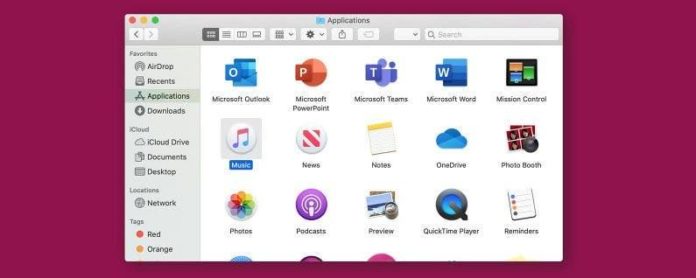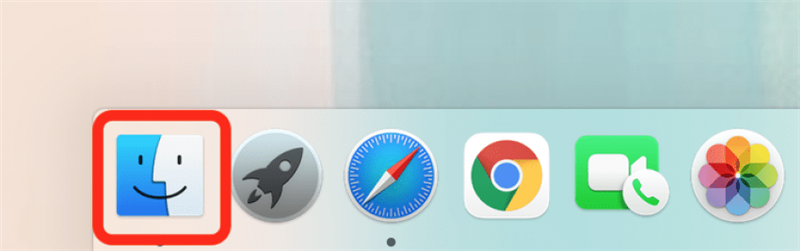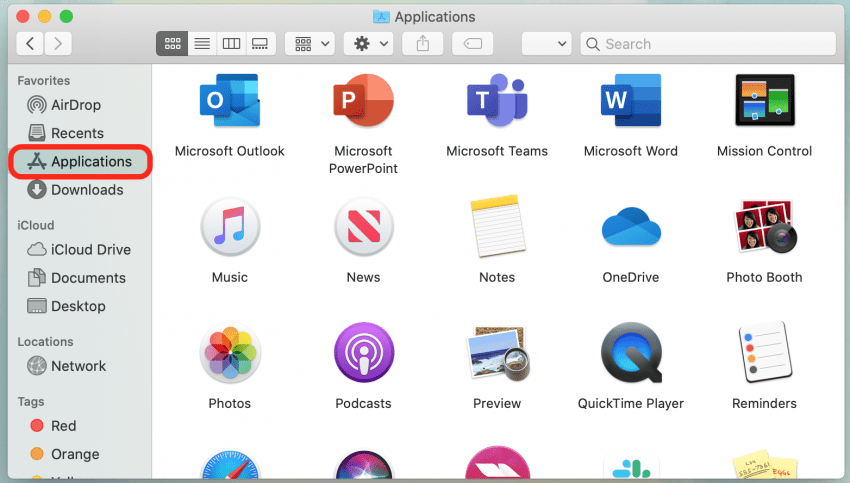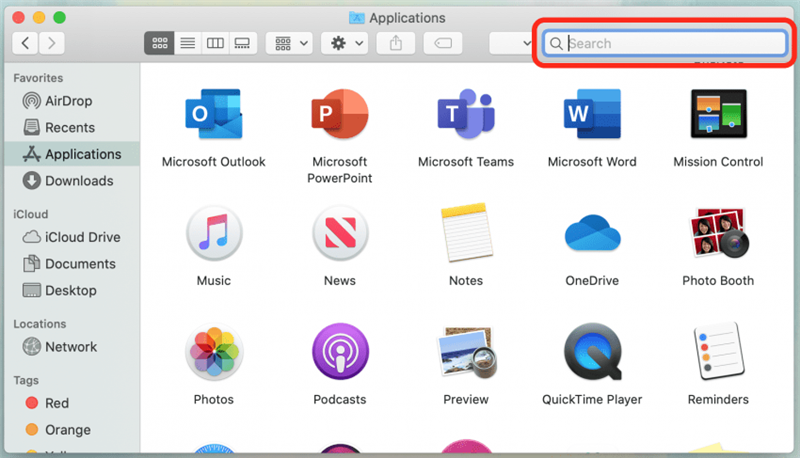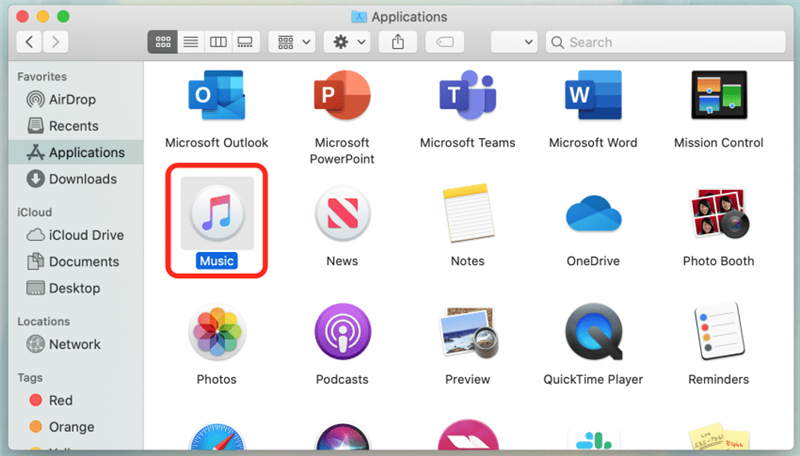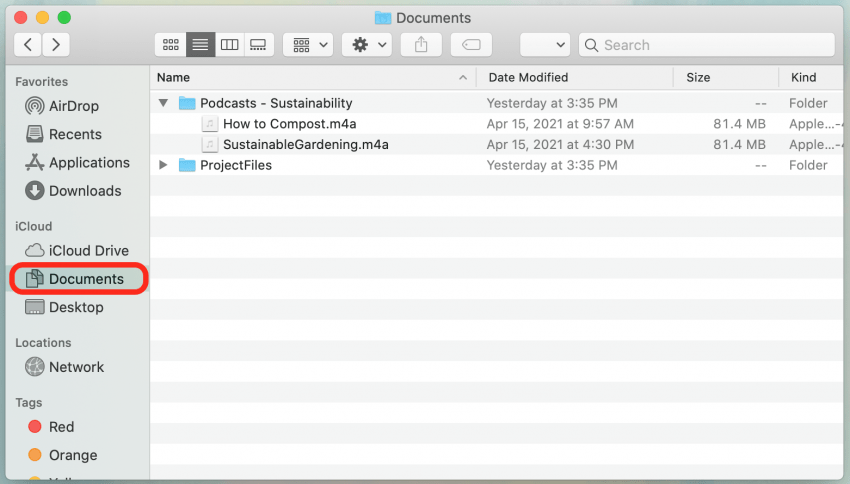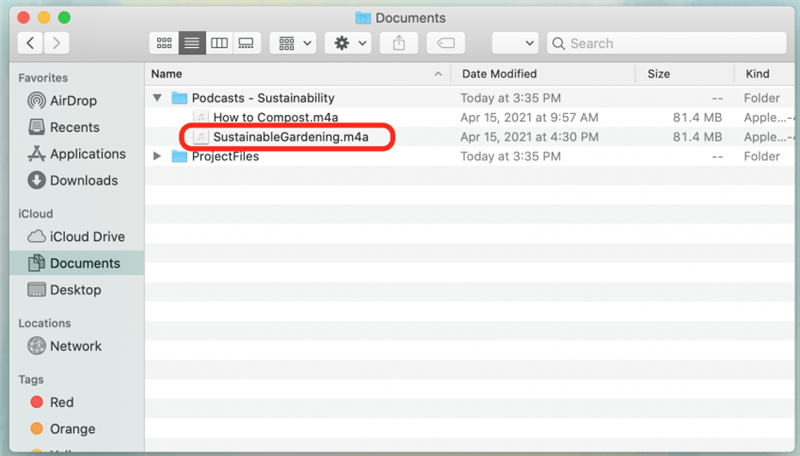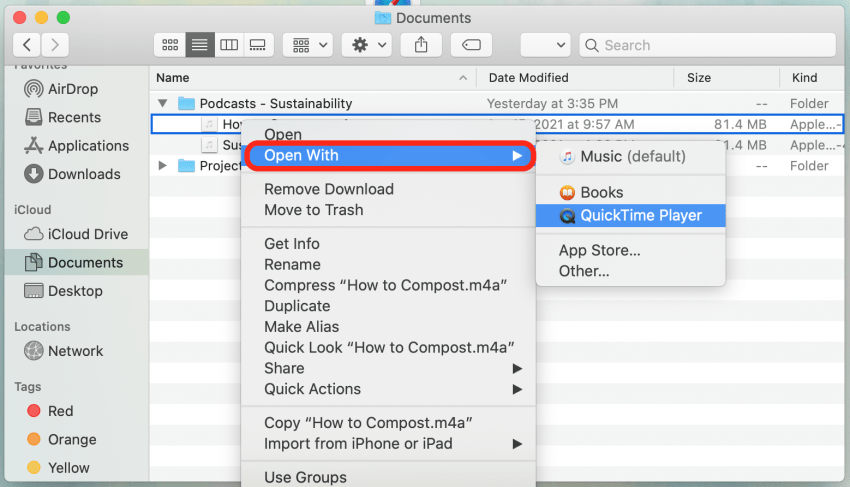El Finder de Mac podría ser la aplicación más infravalorada en su computadora. Finder le permite buscar, encontrar y abrir cualquier aplicación o archivo guardado en su computadora. En este consejo, le mostraremos cómo abrir Apple Music en una Mac desde su Finder, además de cómo abrir archivos de audio que no se han importado a su biblioteca de música.
* Esta publicación es parte del boletín informativo Tip of the Day de iOSApple. Regístrese . <!–Master your iPhone in one minute per day: Sign Up–> *
Relacionado: Cómo guardar elementos en la aplicación Archivos en tu iPhone
Salta a:
- Cómo abrir Apple Music en una Mac con Finder
- Cómo abrir archivos de audio con Mac Finder < / fuerte>
Cómo abrir Apple Music en una Mac con Finder
El icono de la aplicación Música normalmente también se encuentra en el Dock en la parte inferior de la pantalla. Sin embargo, si no lo ve en su Dock, esta sección lo ayudará a encontrar la aplicación Música usando su Mac Finder. A continuación, puede seguir estos pasos para encontrar otras aplicaciones que esté buscando.
- Haga clic en el icono de Finder para abrir el Finder.

- Haga clic en Aplicaciones .
- Puede desplazarse por la lista de aplicaciones o hacer clic en la barra de búsqueda para escribir el nombre de la aplicación Música.

- Haz doble clic en la aplicación Música para abrirla.

Si necesita abrir un archivo de audio específico que no ve en la aplicación Música, siga leyendo.
Cómo abrir archivos de audio con el Finder de Mac
Normalmente, guardo la mayoría de mis archivos de audio en la aplicación Música. Sin embargo, los archivos de audio no siempre se importan a la aplicación Música de forma predeterminada; se pueden almacenar en otras carpetas de su Mac. Por ejemplo, a veces guardo útiles audios de taller en mi carpeta Documentos con mis otros archivos de proyecto. A continuación, se explica cómo abrir archivos de audio con Finder.
Siga los siguientes pasos para usar Finder para abrir un archivo de audio en el reproductor multimedia que desee:
- Haz clic en el icono del Finder de Mac para abrirlo.

- Haz clic en la carpeta donde guardaste tu audio. Para mí, esta es la carpeta Documentos.
- Si lo prefiere, también puede buscar el nombre del archivo usando la barra de búsqueda en la esquina superior derecha.
- Si desea abrir el archivo de audio con la aplicación Música, haga doble clic en el nombre del archivo.

- Si desea abrir el archivo de audio con otra aplicación, como QuickTime Player, haga clic con la tecla Control y haga clic en el archivo y seleccione Abrir con .
- Haga clic en el programa que le gustaría usar para abrir el archivo.
Pruebe estos mismos pasos la próxima vez que busque una aplicación o un archivo. Finder hace que navegar por las aplicaciones y archivos de su Mac sea mucho más simple.